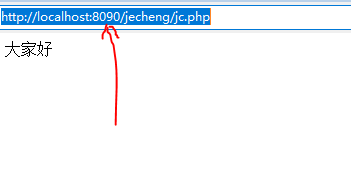1、首先我们先分析下图标是黄色的,是不是端口被占用了,首先打开启动wampserver,左键图标,找到Apache。

2、然后点测试80端口,如果是下图这种情况,说明你的端口被占用了,而且还明确的说明被谁占用了的。

3、好吧,既然端口被占用了,那我们就修改端口号码吧,把端口留给iis,因为iis可能你会用于其他用途的,我们就改Apache的端口吧,找到wamp的安装路径,依次如图所示打开。




4、然后打开httpd.conf,虽然wamp有快捷方式可以打开httpd.conf,在这的目的要明白要是在其他非wamp这种服务器软件怎么找到httpd.conf文件,接着就是打开,快捷键ctrl+f查找80

5、然后第一次80找到后,随意改成你自己的端口就可以了。

6、接着再次搜索80,这次将localhost的端口改成你刚才改成的一致就可以了。
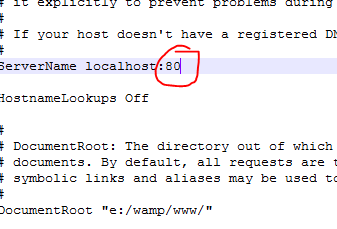
7、80端口被改掉了,需要重新启动Apache服务器。
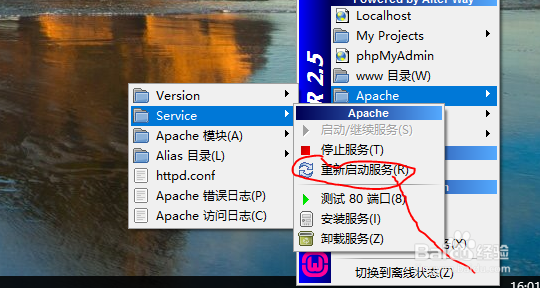
8、这个时候发现怎么wapm的图标由黄色变成绿色了,随便测试个程序,记住在后面加上端口号,我的就是8090端口,测试并完美使用。